Apple ID gråtonet? Sjekk skjermtid, iOS-oppdatering og mer
Har noen gang møtt det forvirrende scenariet der din Apple-ID er gråtonet? Det er som å treffe en veisperring i din digitale reise. I denne hurtigveiledningen skal vi avdekke hvorfor dette skjer og, enda viktigere, hvordan du fikser det. La oss starte reisen for å gjenvinne hele spekteret av Apple-opplevelsen din!
I denne artikkelen:
Del 1. Hvorfor er Apple-ID-en min nedtonet?
Hvis Apple-ID-en din er gråtonet på iPhonen din, indikerer det et problem med kontoen eller enhetsinnstillingene dine. Her er noen vanlige årsaker til at Apple-ID-en din kan være gråtonet, og mulige løsninger:
1. Programvareoppdatering:
Sørg for at iOS har de nyeste programvareoppdateringene installert. Noen ganger kan problemer med Apple-ID-en løses ved å oppdatere enheten til den nyeste iOS- eller macOS-versjonen.
2. Nettverkstilkobling:
Hvorfor er Apple-ID-en min nedtonet? En dårlig eller ustabil internettforbindelse kan føre til problemer med å få tilgang til Apple-ID-en din. Sørg for at enheten din er koblet til et stabilt Wi-Fi- eller mobilnettverk.
3. Sjekk Apple-systemstatus:
Noen ganger kan Apples servere oppleve nedetid eller problemer. Sjekk Apple System Status-siden og besøk for eventuelle pågående problemer med Apple-tjenester.
4. Problemer med skjermtid:
Hvis skjermtiden på iPhonen din når grensen, eller du har aktivert en begrensning av skjermtiden, kan det forhindre deg i å endre Apple-ID-en din. Derfor vil Apple-ID-en din være gråtonet.
5. Innstillingsproblemer:
Hvis du har aktivert visse restriksjoner og kontroller på iPhonen din, kan de påvirke Apple-ID-en din. Juster disse innstillingene i enhetens innstillingsapp.
Del 2. Slik fikser du Apple ID som er gråtonet umiddelbart ved hjelp av 5 tilnærminger
Å støte på en gråtonet Apple-ID kan forvirre deg og hindre tilgangen din til diverse tjenester og funksjoner. I denne veiledningen skal vi utforske umiddelbare løsninger for å løse problemet med en gråtonet Apple-ID på iOS-enheten din. Følg veiledningene én for én til problemet med den grå Apple-ID-en er løst.
1. Sjekk skjermtidsinnstillingene
Ifølge brukere som også støter på dette problemet, er skjermtid den vanligste årsaken til at Apple ID-en er nedtonet, fordi hvis du aktiverer innholds- og personvernbegrensninger i den, vil denne innstillingen forhindre deg i å gjøre endringer i Apple ID-en din. Følg denne veiledningen for å endre innstillingen slik at Apple ID-en går tilbake til normalen.
Åpne Innstillinger app på iPhonen din. Bla deretter ned og trykk på Skjermtid.
Midt på skjermen for skjermtidinnstillinger trykker du på Innhold og personvernbegrensningerDu må skrive inn skjermtidspassordet ditt for å kunne bruke det.
Finne Kontoendringer og tillate det.
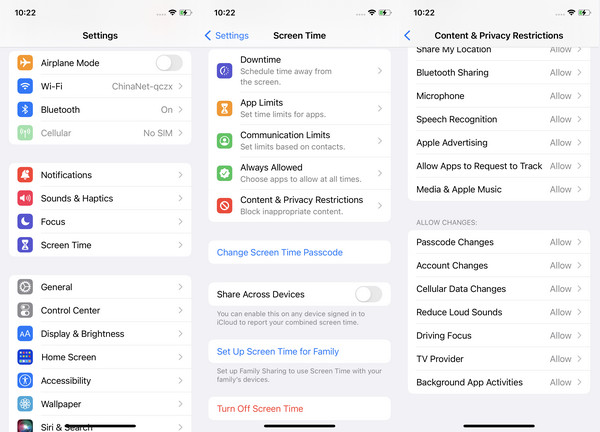
2. Bruk et profesjonelt verktøy for å fikse Apple ID gråtonet
For å fikse problemet med gråtonede Apple ID-er enkelt, greit og raskt, bør du prøve et profesjonelt verktøy som spesialiserer seg på dette. Her anbefaler vi imyPass iPassGo. imyPass iPassGo, vil den gråtonede Apple-ID-en din gå tilbake til normalen uten engang skjermtidspassordet.
La oss se hvordan du låser opp skjermtid uten passord og fikser problemet med gråtonet Apple ID.
Last ned programmet og installer det på datamaskinen din.
Klikk Skjermtid nederst. Sørg for at du slår av Finn min.
Det er ingen ytterligere trinn som kreves. Bare klikk på Start og vent til prosessen er ferdig.
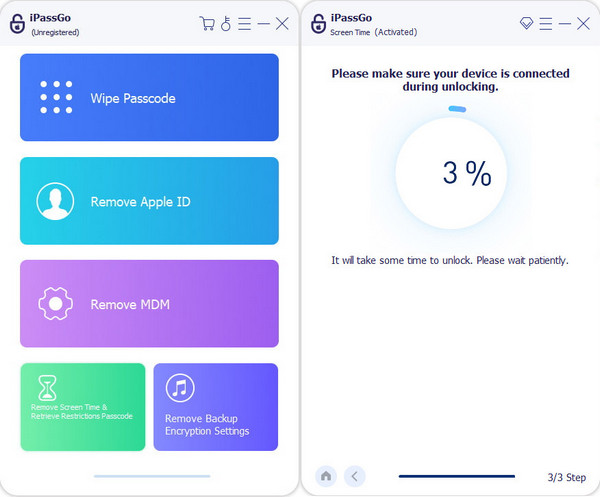
3. Tilbakestill nettverksinnstillinger og internettforbindelse:
Nettverksinnstillingene og internettforbindelsen kan påvirke normal bruk av Apple-ID-en din, og Apple-ID-en din vil bli grå. Følg trinnene for å tilbakestille nettverksinnstillingene.
Adgang Innstillinger, gå til Generell, og velg Nullstille. Velge Tilbakestill nettverksinnstillinger. Dette tilbakestiller Wi-Fi og andre nettverksrelaterte konfigurasjoner. Etterpå kobler du til Wi-Fi-nettverk på nytt ved å skrive inn passordene.
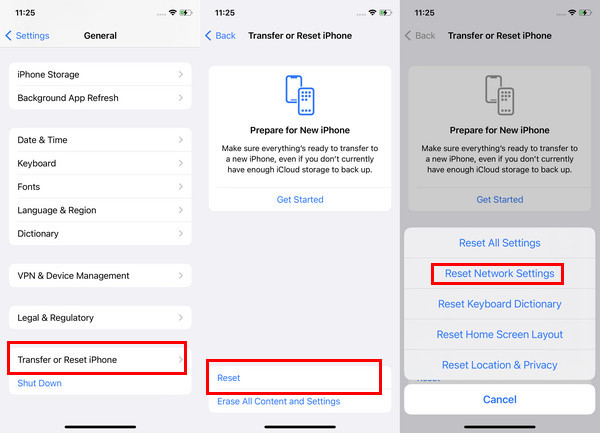
4. Se etter programvareoppdateringer:
Det er avgjørende å holde enhetens programvare oppdatert. Fordi du aldri vet hvilken feil som forårsaker problemet med at Apple ID-en er grå. Gå til Innstillinger, navigere til Generell, og velg Programvare oppdatering. Hvis oppdateringer er tilgjengelige, installer dem for å sikre at enheten din bruker den nyeste og mest stabile programvaren.

5. Start enheten på nytt:
Dette er et enkelt, men effektivt trinn. Skrap og midlertidige feil kan genereres mens du bruker iPhonen. En omstart vil slette dem og kan løse problemet med at Apple ID-en er gråtonet.
Slå av enheten helt og slå den deretter på igjen. Denne prosessen kan fjerne midlertidige feil som påvirker synligheten til Apple-ID-en din.
Vanlige spørsmål.
-
Hvordan aktiverer jeg Apple-ID-en min tilbake?
Du kan logge av og på igjen for å aktivere Apple-ID-en din, starte enheten på nytt eller oppdatere betalingsinformasjonen din. Hvis problemet vedvarer, må du kanskje låse opp Apple-ID-en din via det offisielle Apple ID-nettstedet eller kontakte Apple-støtte for å få hjelp.
-
Hvorfor er Apple-ID-en min deaktivert?
Apple kan deaktivere en Apple-ID av sikkerhetsgrunner, for eksempel flere feil påloggingsforsøk eller mistenkelig aktivitet. For å løse dette, besøk Apple ID-nettstedet og følg læren til låse opp Apple-ID-en din regnskap. Sørg for at passordet og tofaktorautentiseringen er sikre.
-
Er det mulig å endre Apple ID-e-postadressen min?
Ja, du kan endre Apple ID-e-postadressen din. Gå til Apple ID-kontoadministrasjonssiden, logg på og velg Endre Apple ID. Følg instruksjonene for å oppdatere e-postadressen din.
Konklusjon
Apple ID iCloud gråtonet har vært et problem og løst i denne artikkelen. Som du kan se, er det flere grunner til at det skjer på iOS-en din. Selv med det er det forskjellige tilnærminger du kan ta for å løse problemet umiddelbart, og en av dem bruker den beste løsningen, imyPass iPassGo. Hvis du er interessert i å lese relaterte artikler om dette emnet, plukket vi ut flere tilgjengelige artikler nedenfor.
Hot løsninger
-
Lås opp iOS
- Gjennomgang av gratis iCloud Unlock Services
- Omgå iCloud-aktivering med IMEI
- Fjern Mosyle MDM fra iPhone og iPad
- Fjern support.apple.com/iphone/passcode
- Anmeldelse av Checkra1n iCloud Bypass
- Omgå passordet for iPhone-låseskjermen
- Hvordan jailbreak iPhone
- Lås opp iPhone uten datamaskin
- Omgå iPhone låst til eier
- Fabrikkinnstilt iPhone uten Apple ID-passord
-
iOS-tips
-
Lås opp Android
-
Windows-passord

